Installera Ansible på Windows: En Utförlig Guide
Fascinerad av Ansible, men osäker på hur du får det att fungera på Windows? Du är inte ensam. Ansible har blivit ett oumbärligt verktyg för konfigurationshantering och infrastrukturautomatisering, vilket gör det enkelt att automatisera distributioner av infrastruktur, mjukvara och hantera system.
Ursprungligen var Ansible främst inriktat på Linux-miljöer. Tack vare Microsofts allt större engagemang för öppen källkod, förbättringar i deras community och en mer smidig, DevOps-orienterad syn på mjukvaruutveckling, har stödet för Windows blivit allt bättre. Även om en viss extra konfiguration krävs, är det inte särskilt komplicerat att installera Ansible på Windows, speciellt när du väl har kommit igång. Det finns huvudsakligen två metoder att välja mellan.
Användning av Cygwin
Är du bekant med Cygwin? Det är en POSIX-kompatibel miljö som möjliggör körning av många program som normalt är avsedda för UNIX-baserade operativsystem, direkt på Windows. Om du är nyfiken på Cygwin, rekommenderar vi ett besök på deras officiella webbplats för mer information.
Cygwins standardinstallation inkluderar inte Ansible, så det måste installeras manuellt enligt nedanstående steg.
- Ladda ner Cygwin. Välj rätt version för ditt system (32-bitars eller 64-bitars).
- Starta den nedladdade installationsfilen för Cygwin och följ anvisningarna på skärmen.
- Välj ”Installera från Internet” som nedladdningskälla.
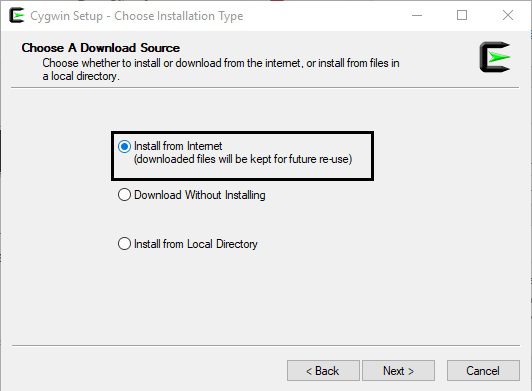
- Ange en rotkatalog där du vill installera Cygwin.
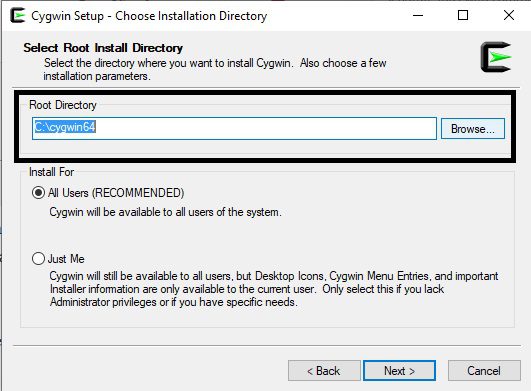
- Välj en katalog för dina Cygwin-paket.
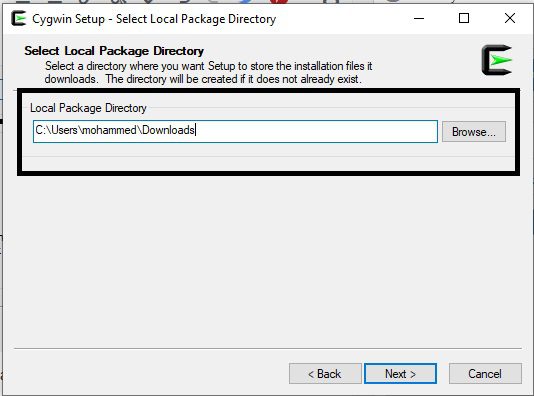
- Välj Direktanslutning, om du inte använder en proxy.
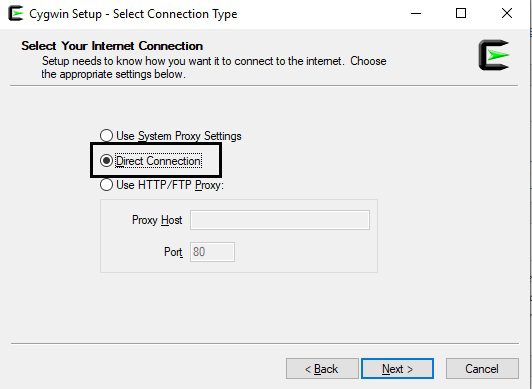
- Välj en spegelserver för att ladda ner paketen. Du kan välja vilken som helst i listan.
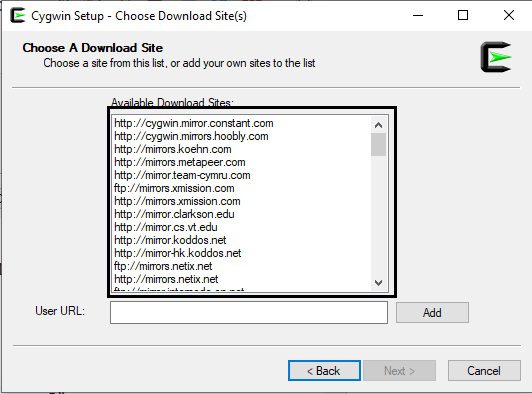
- Nu visas en lista över tillgängliga paket. För att installera Ansible, välj ”Full” i vyn, sök efter ”ansible” och markera den senaste versionen. Ansible-doc är ett valfritt tillägg. Klicka sedan på ”Nästa”.
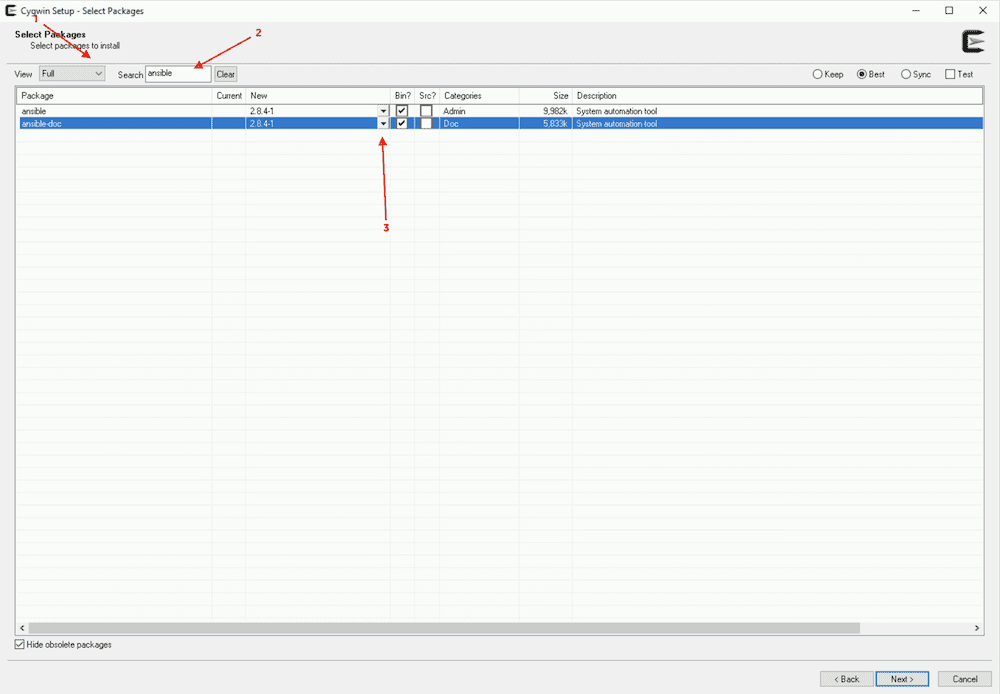
- Bekräfta dina val genom att klicka på ”Nästa”.
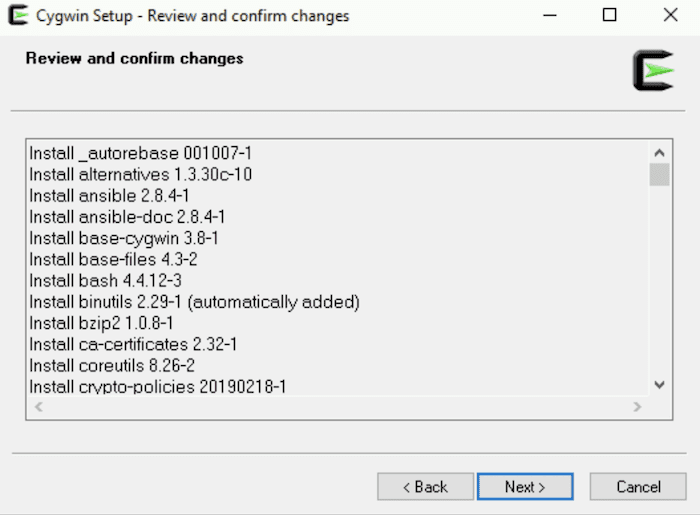
- Cygwin laddar nu ner och installerar de nödvändiga paketen.
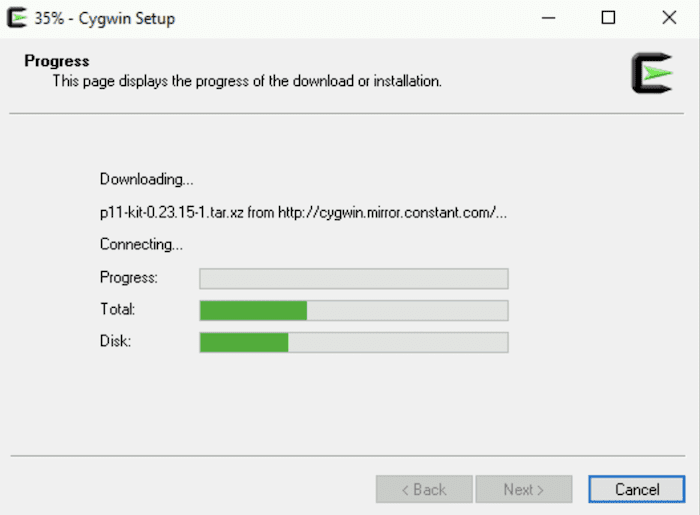
- När installationen är klar, klicka på ”Slutför”.
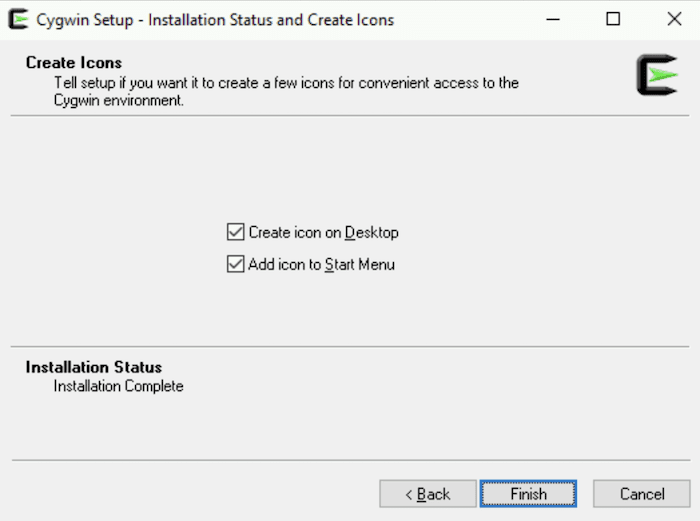
Grattis! Du har nu installerat Cygwin med Ansible. Låt oss verifiera installationen:
- Dubbelklicka på Cygwin Terminal-ikonen och skriv kommandot: `ansible –version`
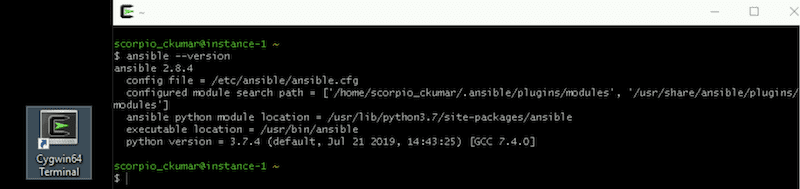
Som du ser har Ansible installerats korrekt. Nu är det bara att börja experimentera! Om du är intresserad av att lära dig mer om Ansible, kan du kolla in den här Udemy-kursen.
Användning av Ubuntu på Windows 10
Tack vare Microsoft är det nu möjligt att köra Ubuntu direkt på Windows 10. Låt oss komma igång:
- Sök efter ”Windows-funktioner” i sökfältet och välj ”Aktivera eller inaktivera Windows-funktioner”.
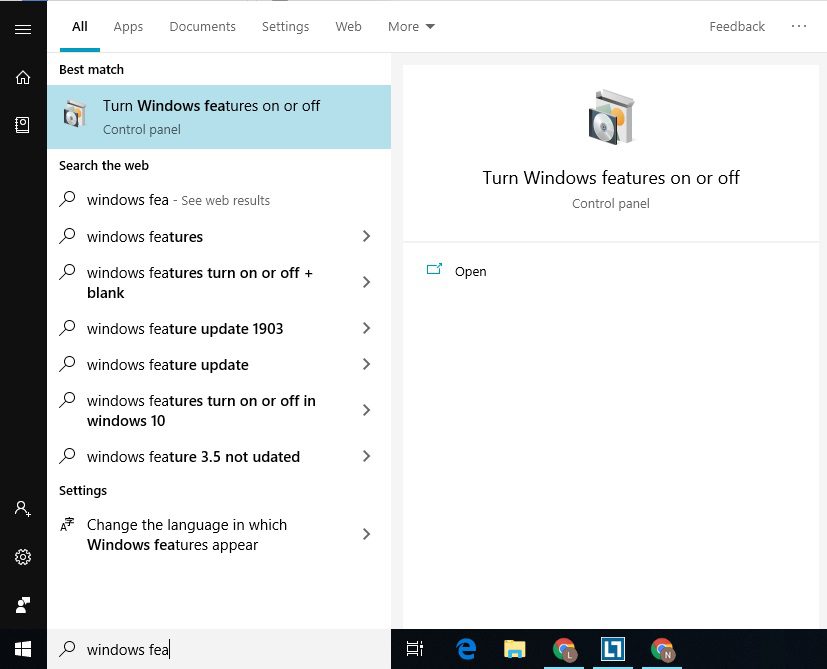
- I den nya fönstret, leta efter ”Windows Subsystem för Linux” och markera rutan. Klicka sedan på ”OK”.
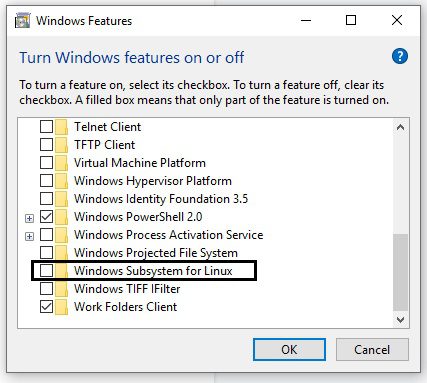
- Öppna Microsoft Store och sök efter ”Ubuntu”. Installera den senaste versionen.
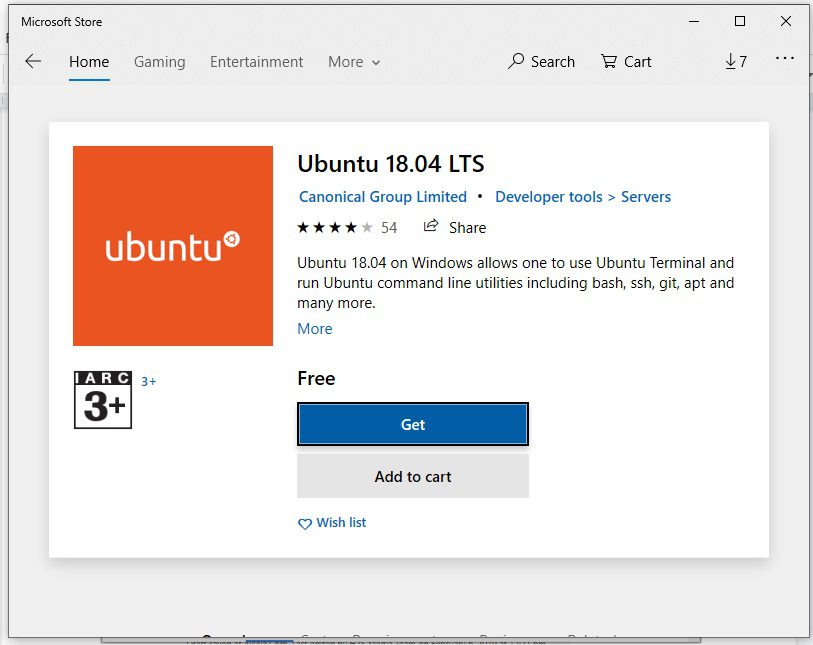
- Efter installationen, klicka på ”Start”-knappen för att öppna Ubuntu-terminalen.
- I Ubuntu-terminalen, ange ett användarnamn och lösenord för din standardanvändare. Du kan även ange ett lösenord för root-kontot med kommandot: `sudo passwd root`
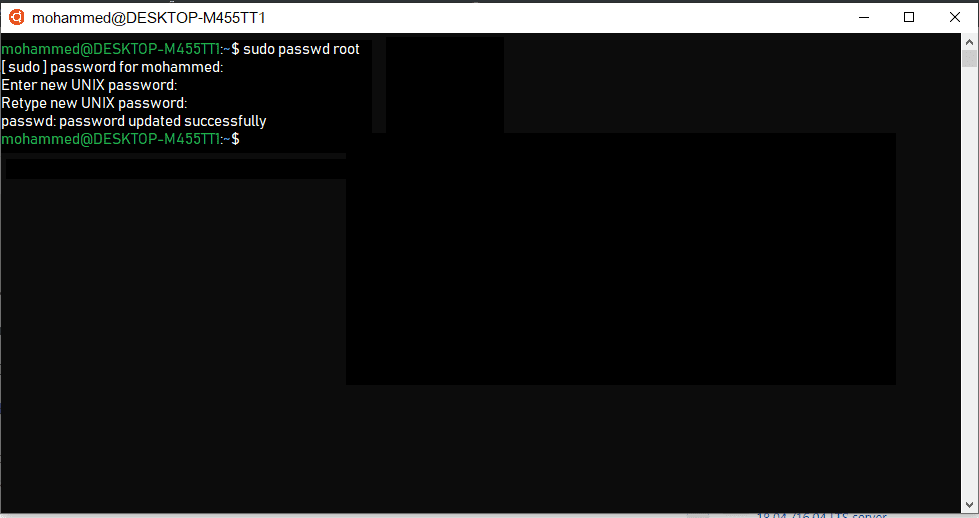
- Nu är det dags att installera Ansible med följande kommandon:
sudo apt-get update
sudo apt-get install software-properties-common
sudo apt-add-repository ppa:ansible/ansible
sudo apt-get update
sudo apt-get install ansible
- Bekräfta installationen med ”Y” när du blir tillfrågad.
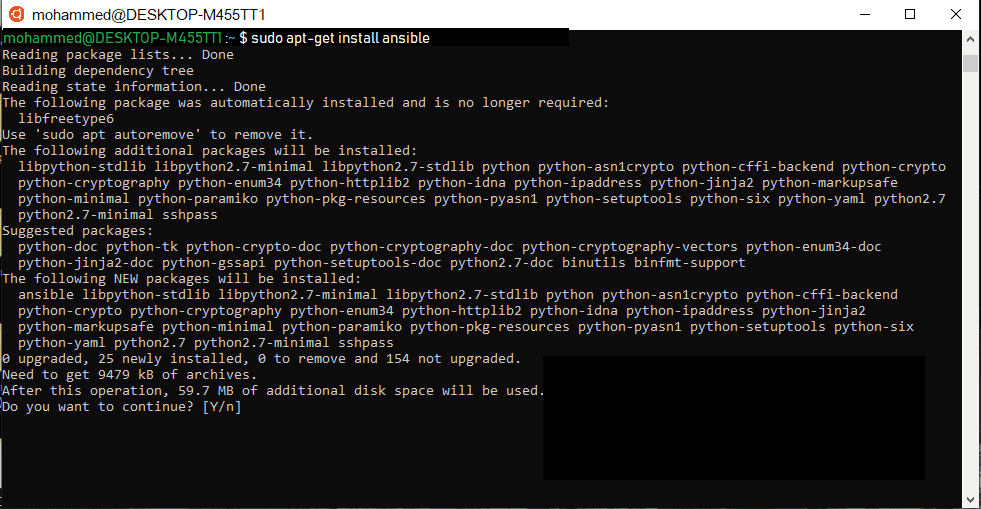
Efter installationen, låt oss verifiera installationen genom att skapa och köra en test-playbook:
- Skapa en fil med namnet `testbook.yml`
nano testbook.yml
- Kopiera in följande text och spara filen:
- name: testing ansible
hosts: localhost
tasks:
- name: echo a message
debug: msg="this is working"
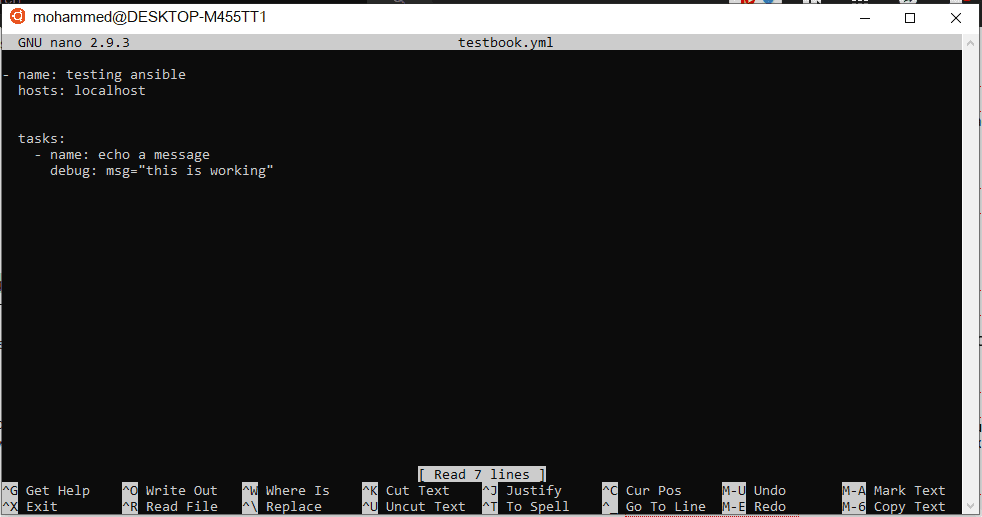
Slutligen, kör playbooken:
ansible-playbook testbook.yml --connection=local
Sammanfattning
Förhoppningsvis har denna guide hjälpt dig att installera Ansible på Windows. Om du vill fördjupa dig i Ansible, kan du utforska andra resurser för att lära dig mer om playbooks och automatisering.
Gillade du artikeln? Dela den gärna med andra!